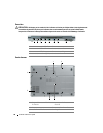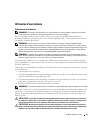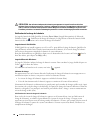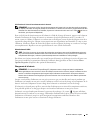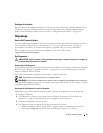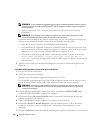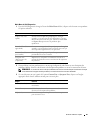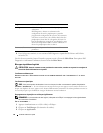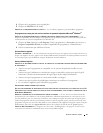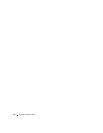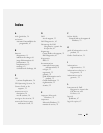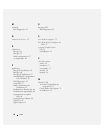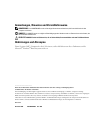Guide de référence rapide 65
Main Menu de Dell Diagnostics
1
Une fois Dell Diagnostics chargé et l'écran du
Main
Menu
affiché, cliquez sur le bouton correspondant
à l'option souhaitée.
2
Si un problème survient pendant un test, un message indiquant le code d'erreur et une description du
problème s'affiche. Notez le code d'erreur et la description du problème et suivez les instructions à l'écran.
REMARQUE : Le numéro de service de votre ordinateur est situé en haut de chaque écran de test. Lorsque
vous contacterez le support technique de Dell, ce numéro de service vous sera demandé.
3
Si vous effectuez un test à partir de l'option
Custom Test
ou
Symptom Tree
, cliquez sur l'onglet
approprié décrit dans le tableau suivant pour en savoir plus.
Option Fonction
Express Test (Test
rapide)
Exécute un test rapide des périphériques. En règle
générale, ce test nécessite de 10 à 20 minutes et n'exige
aucune intervention de votre part. Effectuez tout d'abord
un Express Test pour trouver le problème plus
rapidement.
Extended Test (Test
approfondi)
Exécute un test approfondi des périphériques. En règle
générale, ce test prend une heure ou plus et nécessite que
vous répondiez régulièrement à des questions
Custom Test (Test
personnalisé)
Teste un périphérique spécifique. Vous pouvez
personnaliser les tests à exécuter.
Symptom Tree
(Arborescence des
symptômes)
Répertorie les symptômes couramment rencontrés et
permet de sélectionner un test en fonction du symptôme
du problème.
Onglet Fonction
Results (Résultats) Affiche les résultats du test et les conditions d'erreur
rencontrées.
Errors (Erreurs) Affiche les conditions d'erreur rencontrées, les codes
d'erreur et la description du problème.
Help (Aide) Décrit le test et peut indiquer les conditions requises
pour exécuter le test.